手机微信聊天记录怎么备份到电脑 将手机微信聊天记录备份到电脑
日期: 来源:龙城安卓网
如今手机已经成为我们生活中不可或缺的一部分,而微信作为最受欢迎的社交媒体之一,更是我们与亲朋好友保持联系的重要工具,我们在手机上保存的微信聊天记录却时常面临着丢失的风险。为了避免这种情况的发生,备份微信聊天记录到电脑成为了一项必要的任务。如何将手机微信聊天记录备份到电脑呢?接下来我们将介绍几种简单有效的方法,帮助您实现这一目标。
将手机微信聊天记录备份到电脑
步骤如下:
1.手机跟电脑分别登录微信,而且同属于一个网络!
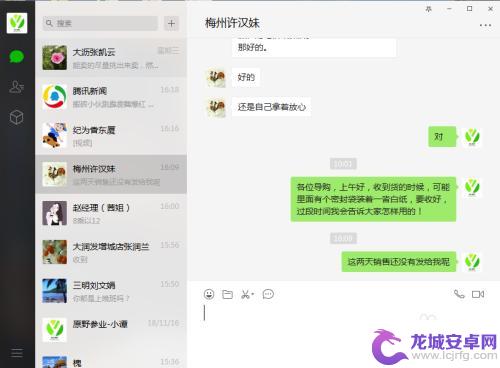
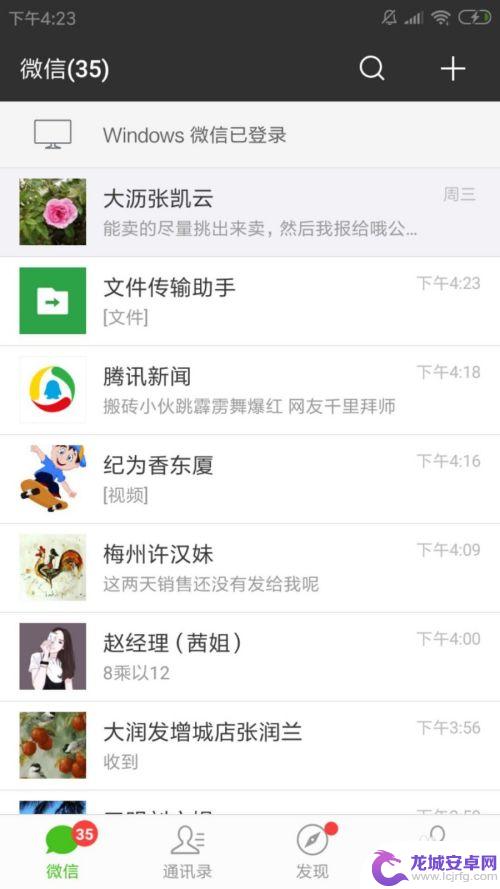
2.然后在电脑微信页面,左下角有一个三横线,点击一下!

3.然后有一个备份与恢复!点击一下
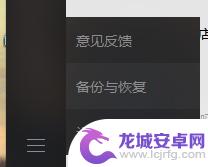
4.然后出现一个备份聊天记录至电脑!点击一下
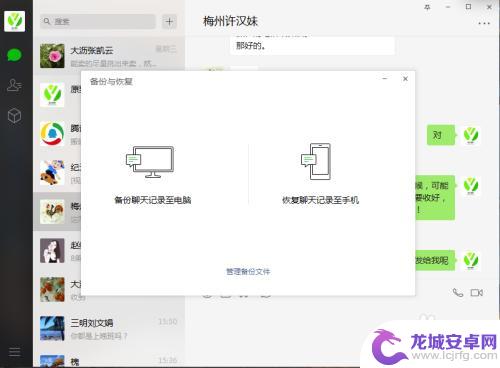

5.然后出现请在手机上确认
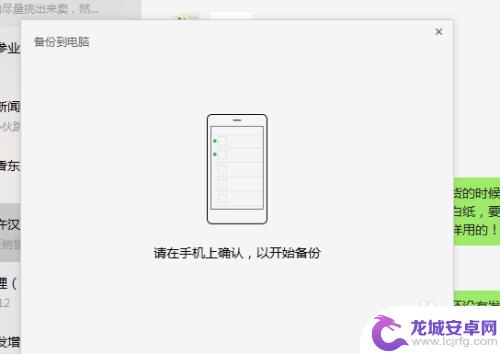
6.然后手机出现一个备份全部聊天记录,点击一下
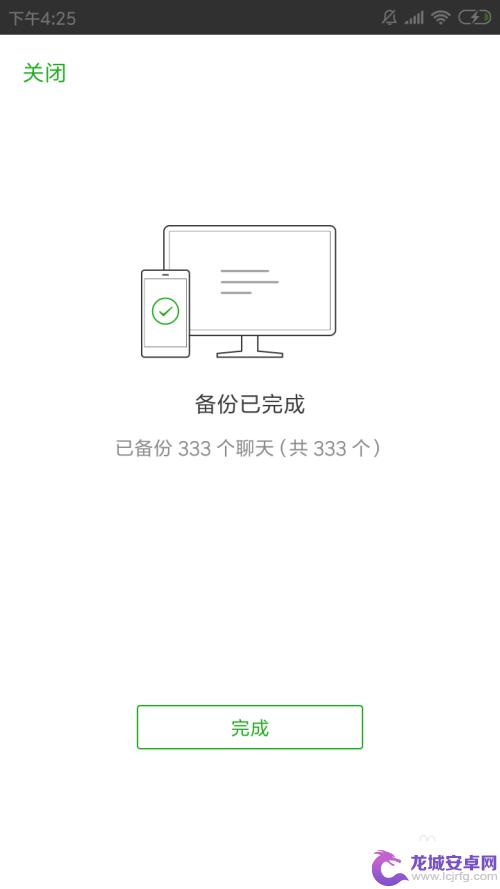
7.然后电脑跟手机都会出现正在备份第几个文件,一共多少文件。如下图所示
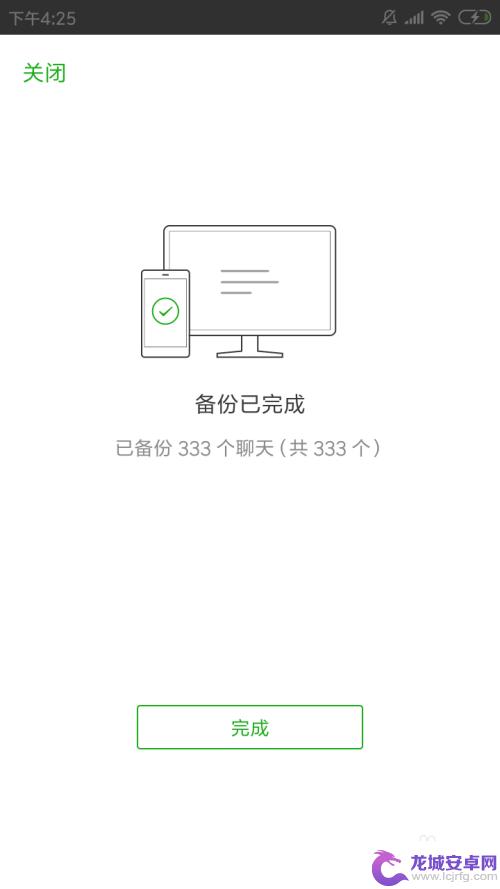
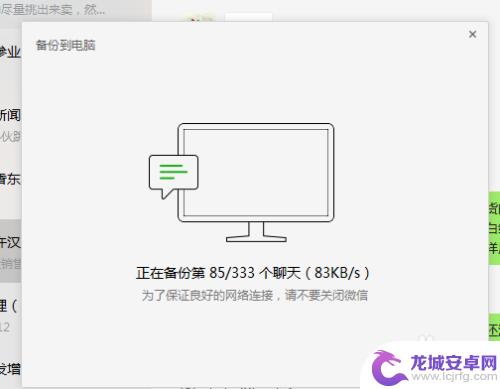
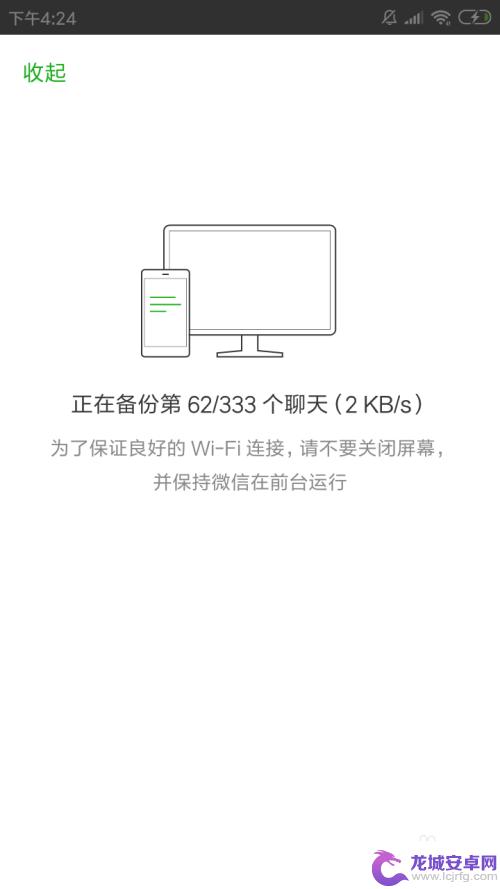
8.知道显示备份完成,那就把文件备份到电脑微信上保存了!
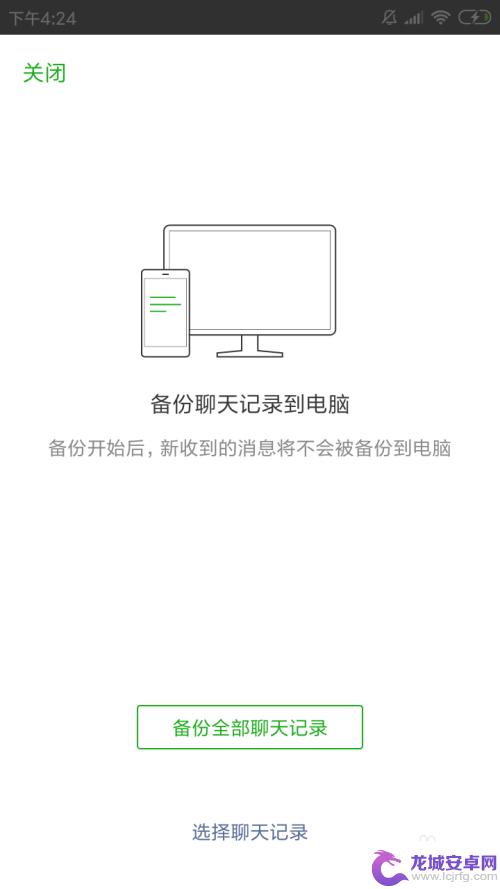
以上是备份手机微信聊天记录到电脑的全部步骤,如果您遇到相同的问题,请按照本文中介绍的步骤解决,希望这篇文章对您有所帮助。












